Outlook では、メールの送受信だけではなく、新しい予定やイベント、会議、さらには、Teams 会議も登録することができるが、それらの予定や会議を非公開にしたいと思うことはないだろうか。
関係者以外を非公開にすれば、内容のプライバシーを保つことができる。
今回は、Outlook で登録する Teams 会議を非公開にする方法を紹介したい。
Outlook で登録する Teams 会議を非公開にする方法
Outlook を起動し、以下のように、スケジュールを表示させる。
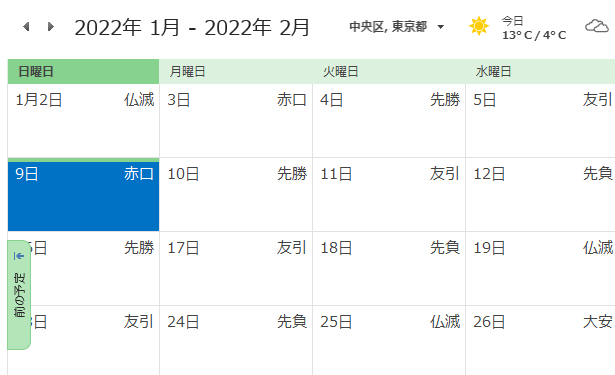
任意の日付を右クリックして、「新しい会議出席依頼」を選択する。
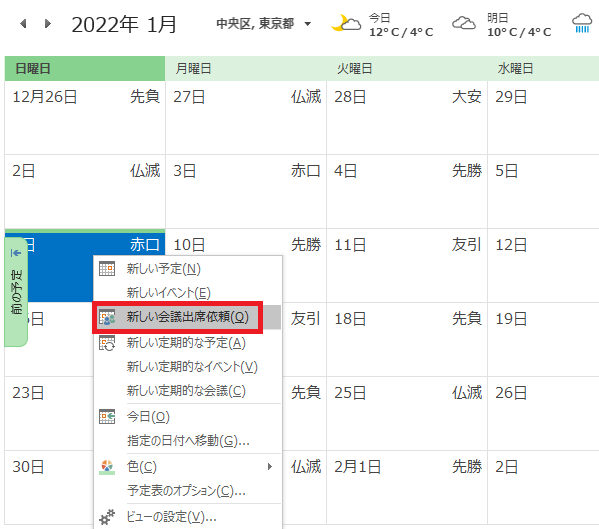
Teams 会議の詳細 (宛先、件名、場所、開始時間、終了時間など) と本文を記入してから、「Teams 会議」をクリックする。
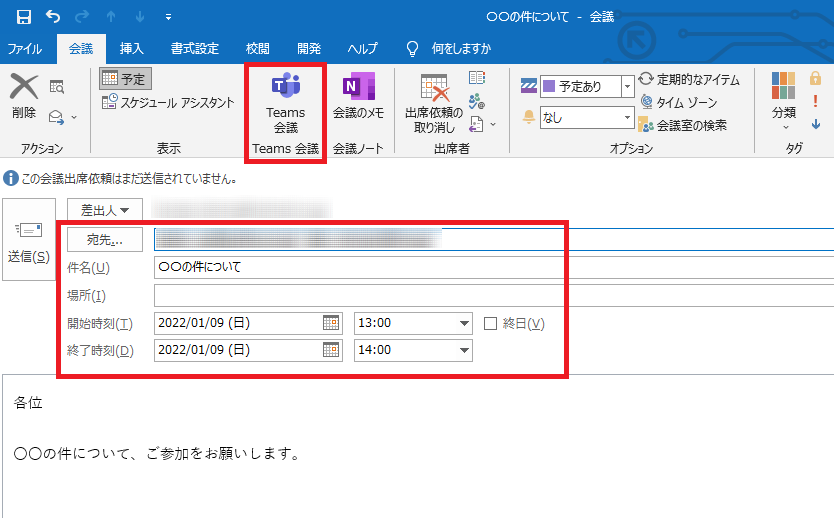
「場所」に「Microsoft Teams 会議」が挿入され、本文下にも Teams 会議リンクが挿入された。このあと、リボン右端にある鍵マークの「非公開」アイコンをクリックしてから、「送信」ボタンを押す。
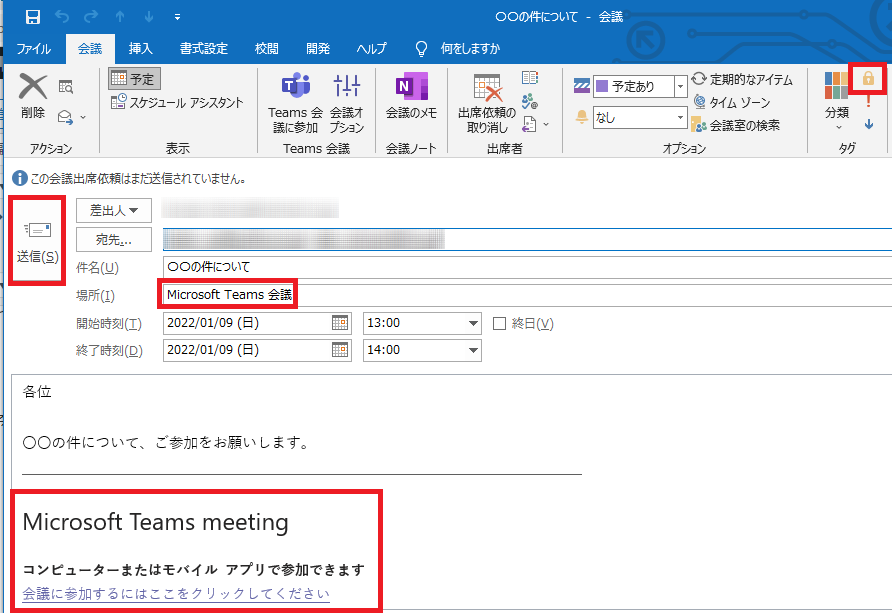
非公開の Teams 会議が登録された。これによって、会議関係者以外で共有している他のメンバーには、「非公開の予定」と表示され、会議内容を確認できないため、プライバシーを確保することができる。

リンク
リンク

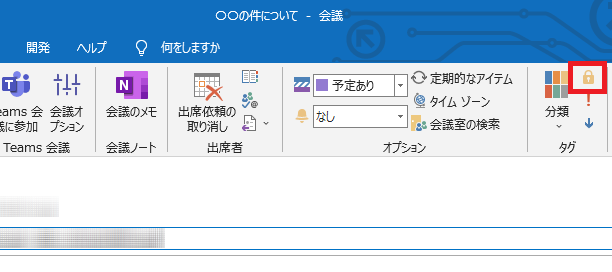
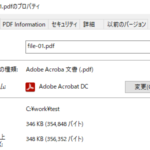
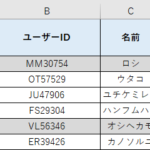
コメント